로블록스 바로가기 만드는 두가지 방법
- IT 인터넷
- 2022. 10. 27.
PC에 요즘 인기가 상승하고 있는 게임인 로블록스 바로가기를 만드는 두 가지 방법에 대해 알려드리겠습니다.
두 가지 방법이 다 각각 사용처가 다르니 둘 다 만드는 걸 추천합니다.
정말 간단하게 따라할 수 있으니 끝까지 포스팅을 봐주세요.

1. 로블록스 접속방법
- 로블록스는 PC에 설치하는 프로그램으로 프로그램을 다운로드하여 설치하면 바탕화면에 자동적으로 바로가기 아이콘이 생성됩니다.
- 먼저 포털 사이트에 로블록스를 검색해주세요.
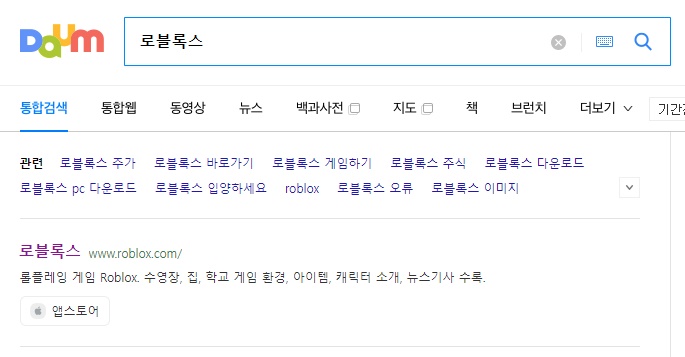
- 로블록스 링크는 아래를 클릭해주세요.
Roblox
Roblox는 차세대 엔터테인먼트의 선두 주자입니다. 수백만의 회원과 함께 다양하고 흥미진진한 사용자 생성 3D 세상에서 상상의 나래를 펼치며, 체험을 제작하고 방문해 보세요.
www.roblox.com
2. PC에 프로그램 설치
- 로블록스 홈페이지에 들어가면 우선 회원가입을 먼저 진행해야 합니다.
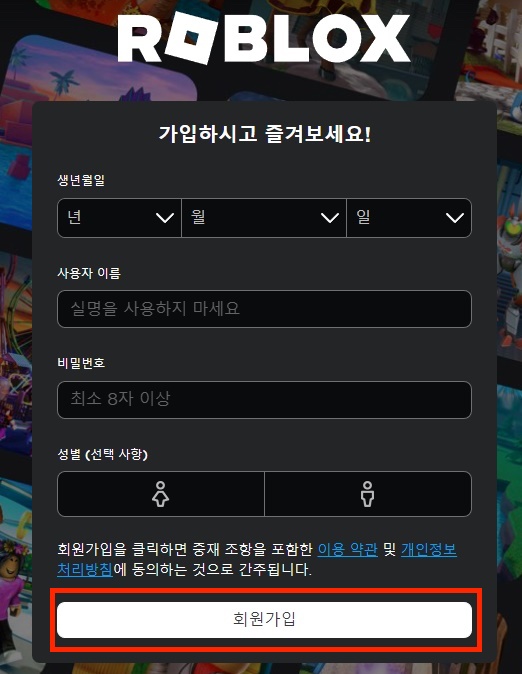
① 생년월일 입력
② 사용자 이름 입력 (주의사항) : 실명을 사용하지 않고 이름 입력하기
③ 비밀번호 설정 : 한번밖에 입력을 안 하므로 정확하게 입력하기
④ 성별 입력 : 반드시 입력하지 않아도 괜찮음

※ 로블록스는 애플, 구글, 아마존, 엑스박스, 마이크로소프트에서 즐길 수 있습니다.
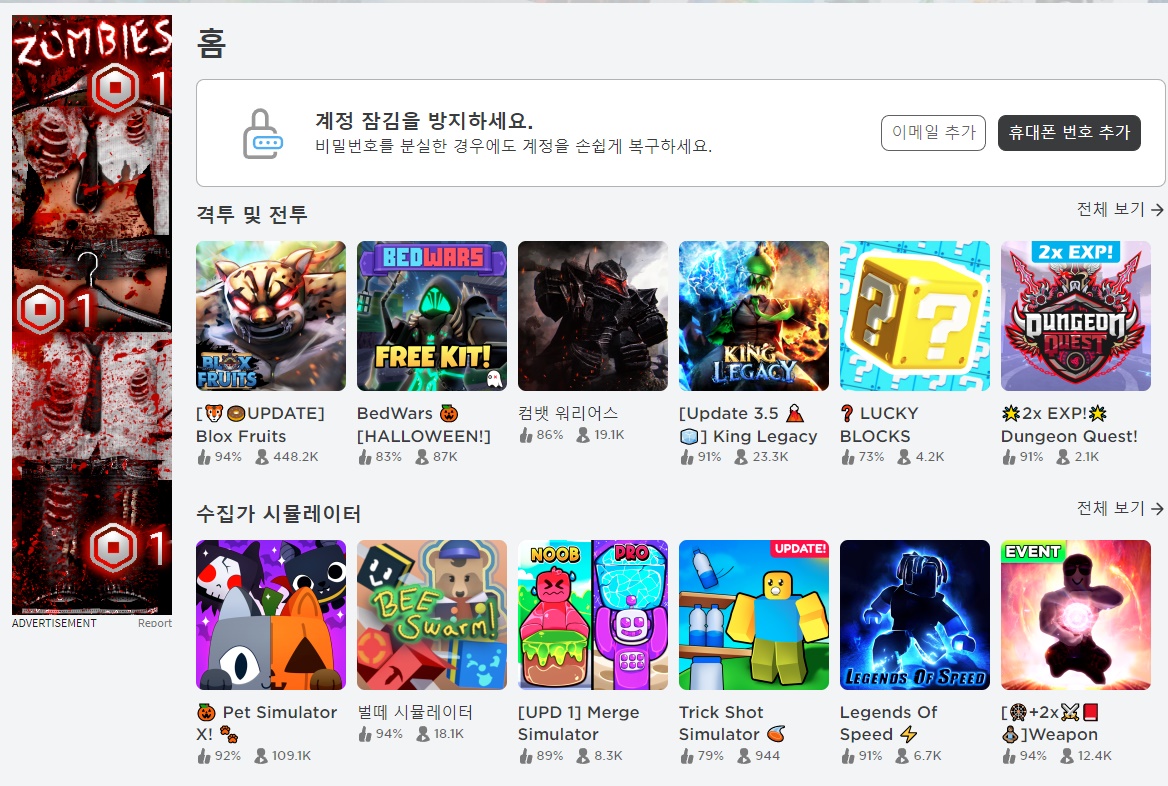
- 홈페이지에 접속하면 프로그램 설치를 위해 아무 게임이나 클릭합니다.
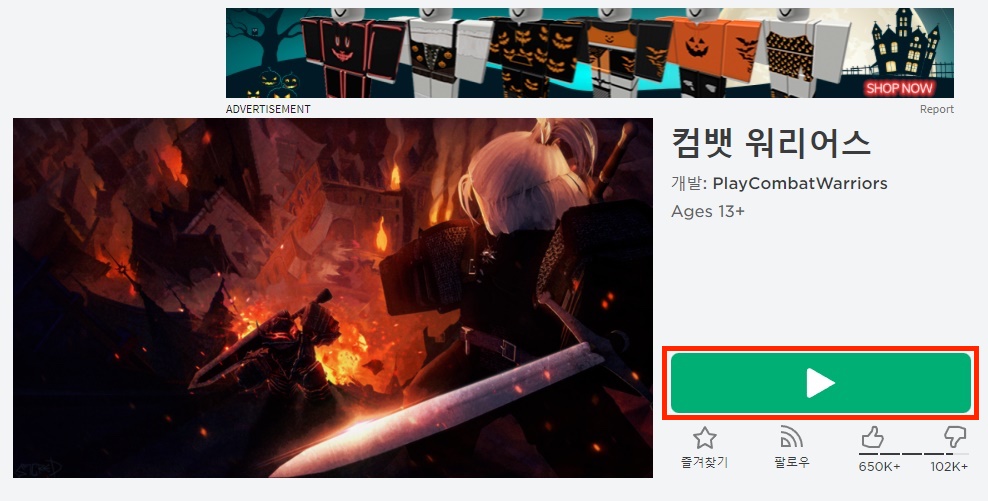
- 저는 눈앞에 보이는 '컴뱃 워리어스'를 클릭했습니다.
- 우측에 녹색 플레이 버튼을 눌러 프로그램을 설치합니다.
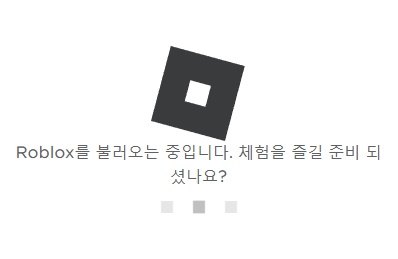
- 자동적으로 다운로드 프로그램이 시작됩니다.
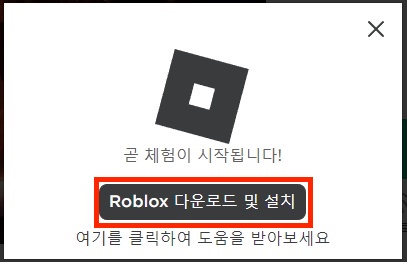
- 로블록스 다운로드 및 설치를 클릭합니다.
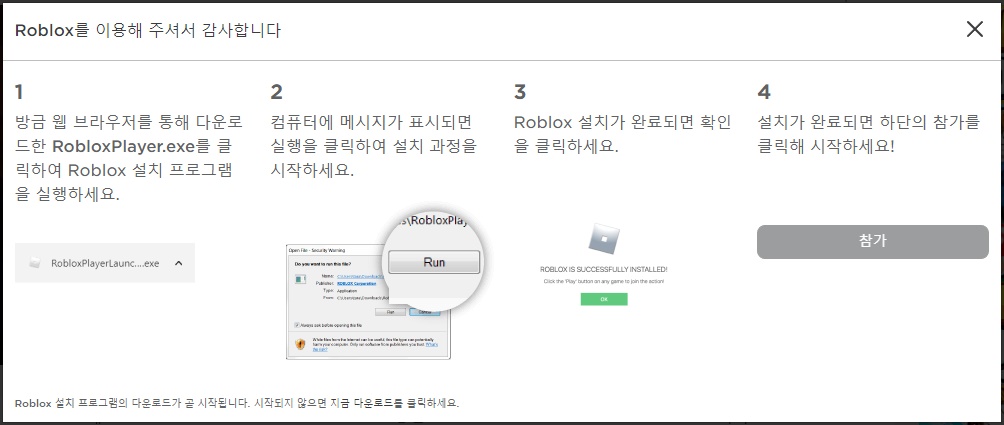
- 설치 관련 안내가 팝업으로 나옵니다.
- 간단하게 읽어보고 X 를 눌러 페이지를 닫아줍니다.

- 인터넷창 하단에 다운로드된 프로그램을 실행합니다.

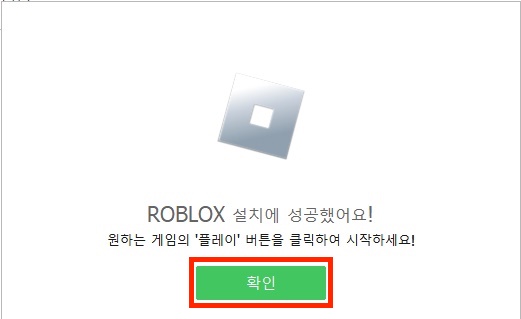
- 프로그램 설치가 완료되면 '확인' 버튼을 눌러 설치를 끝내줍니다
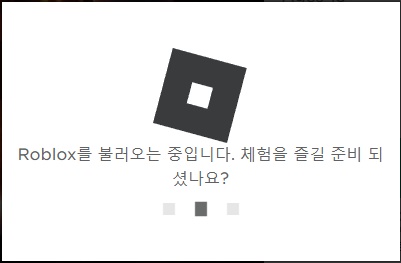
- 프로그램이 자동으로 실행됩니다.
※ 만약에 실행되지 않는다면, 바탕화면에 로블록스 아이콘을 찾아서 실행해주세요.
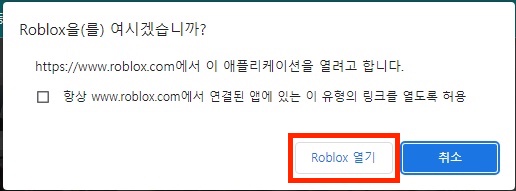
- 위와 같은 안내창이 나온다면 '로블록스 열기'를 눌러줍니다.
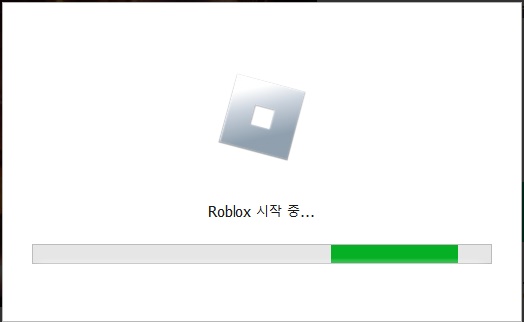
- 프로그램이 실행되고 로블록스를 즐길 수 있습니다.

- 바탕화면에 로블록스 스튜디오 아이콘이 생겼습니다.
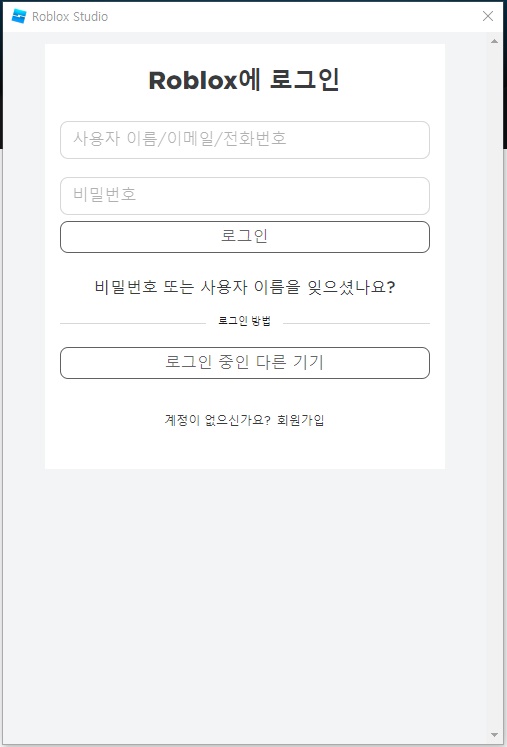
- 로블록스 스튜디오를 실행하면 로그인 창이 나옵니다.
- 처음에 회원가입할때 만들었던 계정을 입력해서 로블록스를 즐기면 됩니다.
3. 인터넷 바로가기 만들기
- 두번째 바로가기를 만드는 방법은 로블록스 홈페이지를 바탕화면에 바로가기로 만드는 방법입니다.
- 이 방법은 로블록스 프로그램을 실행시키는 것과 별개로 홈페이지로 방문하여 원하는 게임을 검색할 때 사용하면 더 좋습니다.
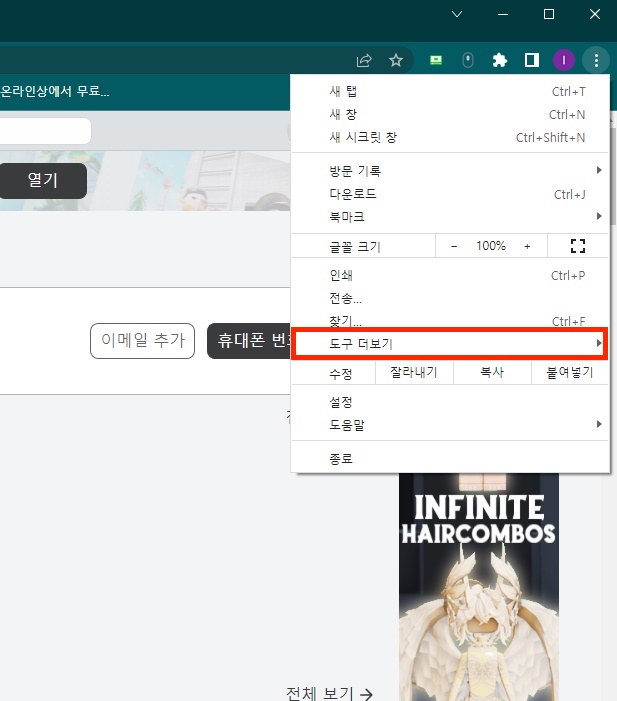
- 크롬 인터넷 창에서 메뉴를 클릭합니다.
- 메뉴에서 '도구 더보기'를 클릭합니다.

- 바로가기 만들기를 선택합니다.

- 바로가기를 만들어줍니다.
- 이름은 자신이 원하는걸로 변경해도 상관없습니다.
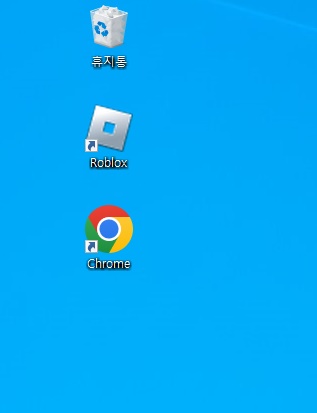
- 바탕화면에 로블록스 바로가기가 생성되었습니다.
- 로블록스 스튜디오와는 별개로 해당 아이콘을 누르면 홈페이지로 바로 접속하게 됩니다.
마치며...
지금까지 로블록스 바로가기를 만드는 두 가지 방법에 대해 알아보았습니다.
둘 다 각각 사용법이 달라 저는 둘 다 사용하는 걸 권장드리고 싶습니다.
그럼 이만 포스팅을 마치도록 하겠습니다.
감사합니다.
'IT 인터넷' 카테고리의 다른 글
| 토지이용 규제정보시스템 - 토지이음 (0) | 2022.10.30 |
|---|---|
| 공무원 연금관리공단 홈페이지 이용방법 (0) | 2022.10.29 |
| 4대보험 포털 사이트 - 4대보험 계산기 (0) | 2022.10.23 |
| 팀뷰어 다운로드 (0) | 2022.10.20 |
| 알약 무료 다운로드 - 최신버전 (1) | 2022.10.12 |
PC에 요즘 인기가 상승하고 있는 게임인 로블록스 바로가기를 만드는 두 가지 방법에 대해 알려드리겠습니다.
두 가지 방법이 다 각각 사용처가 다르니 둘 다 만드는 걸 추천합니다.
정말 간단하게 따라할 수 있으니 끝까지 포스팅을 봐주세요.

1. 로블록스 접속방법
- 로블록스는 PC에 설치하는 프로그램으로 프로그램을 다운로드하여 설치하면 바탕화면에 자동적으로 바로가기 아이콘이 생성됩니다.
- 먼저 포털 사이트에 로블록스를 검색해주세요.
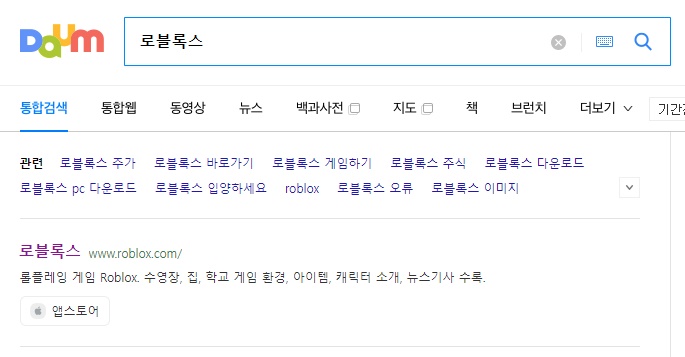
- 로블록스 링크는 아래를 클릭해주세요.
Roblox
Roblox는 차세대 엔터테인먼트의 선두 주자입니다. 수백만의 회원과 함께 다양하고 흥미진진한 사용자 생성 3D 세상에서 상상의 나래를 펼치며, 체험을 제작하고 방문해 보세요.
www.roblox.com
2. PC에 프로그램 설치
- 로블록스 홈페이지에 들어가면 우선 회원가입을 먼저 진행해야 합니다.
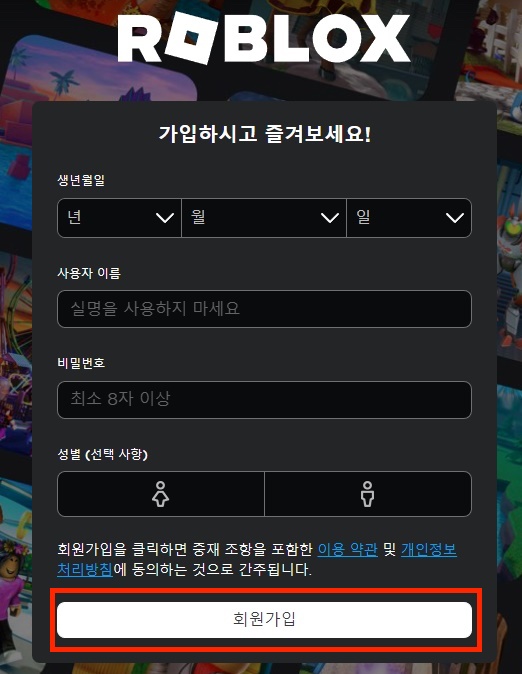
① 생년월일 입력
② 사용자 이름 입력 (주의사항) : 실명을 사용하지 않고 이름 입력하기
③ 비밀번호 설정 : 한번밖에 입력을 안 하므로 정확하게 입력하기
④ 성별 입력 : 반드시 입력하지 않아도 괜찮음

※ 로블록스는 애플, 구글, 아마존, 엑스박스, 마이크로소프트에서 즐길 수 있습니다.
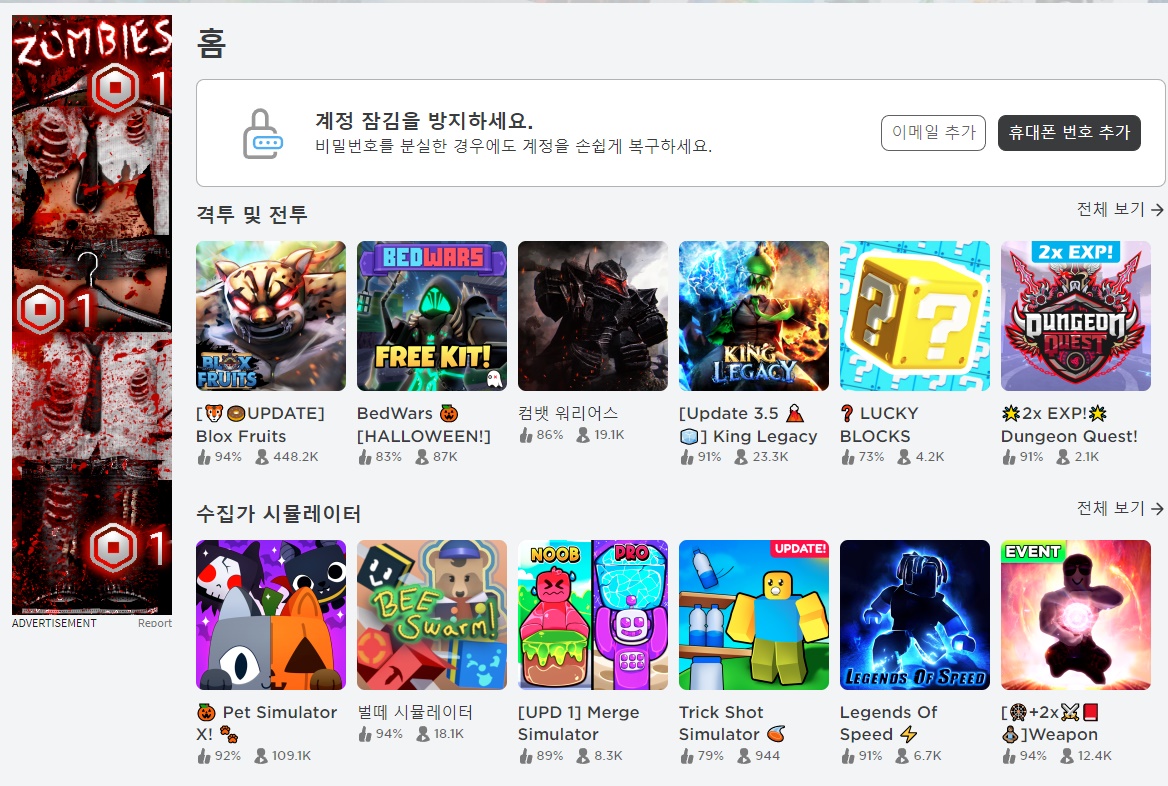
- 홈페이지에 접속하면 프로그램 설치를 위해 아무 게임이나 클릭합니다.
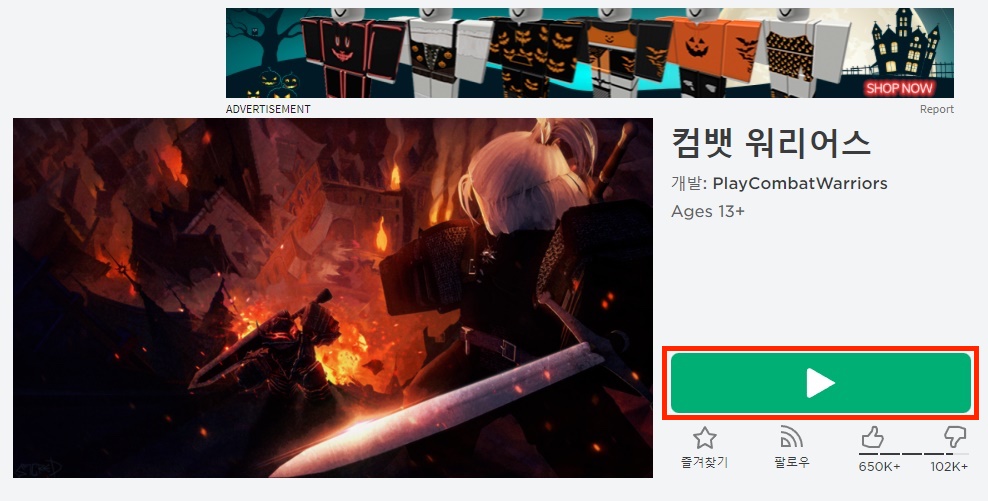
- 저는 눈앞에 보이는 '컴뱃 워리어스'를 클릭했습니다.
- 우측에 녹색 플레이 버튼을 눌러 프로그램을 설치합니다.
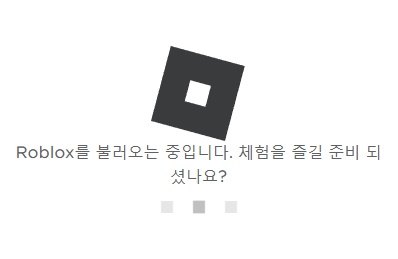
- 자동적으로 다운로드 프로그램이 시작됩니다.
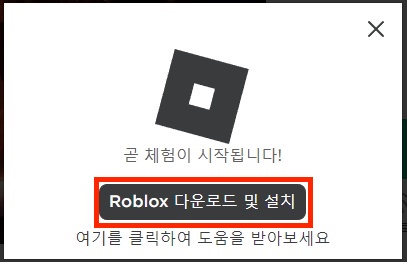
- 로블록스 다운로드 및 설치를 클릭합니다.
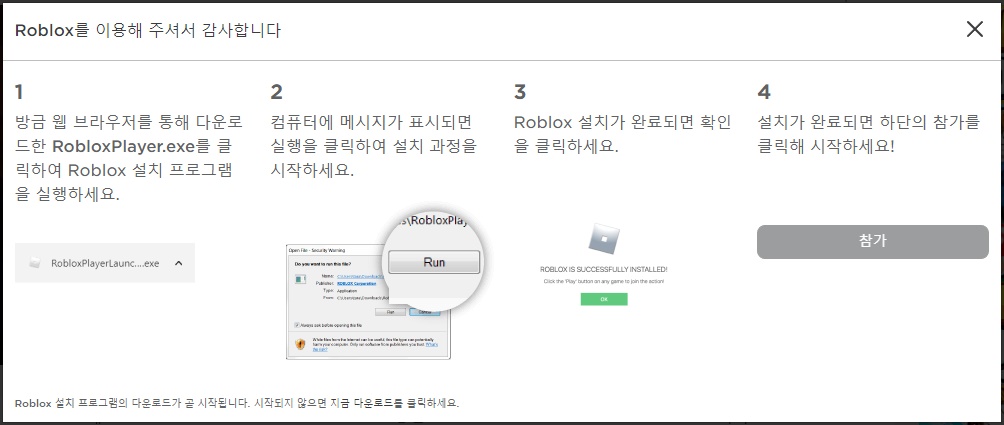
- 설치 관련 안내가 팝업으로 나옵니다.
- 간단하게 읽어보고 X 를 눌러 페이지를 닫아줍니다.

- 인터넷창 하단에 다운로드된 프로그램을 실행합니다.

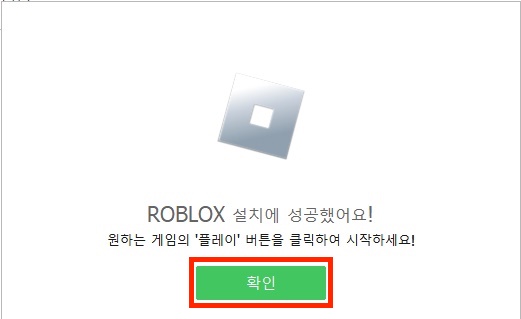
- 프로그램 설치가 완료되면 '확인' 버튼을 눌러 설치를 끝내줍니다
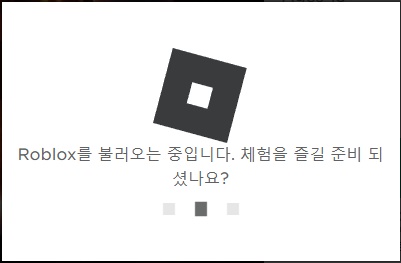
- 프로그램이 자동으로 실행됩니다.
※ 만약에 실행되지 않는다면, 바탕화면에 로블록스 아이콘을 찾아서 실행해주세요.
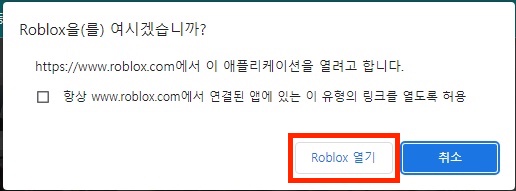
- 위와 같은 안내창이 나온다면 '로블록스 열기'를 눌러줍니다.
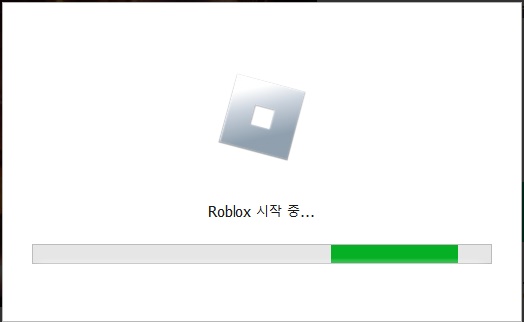
- 프로그램이 실행되고 로블록스를 즐길 수 있습니다.

- 바탕화면에 로블록스 스튜디오 아이콘이 생겼습니다.
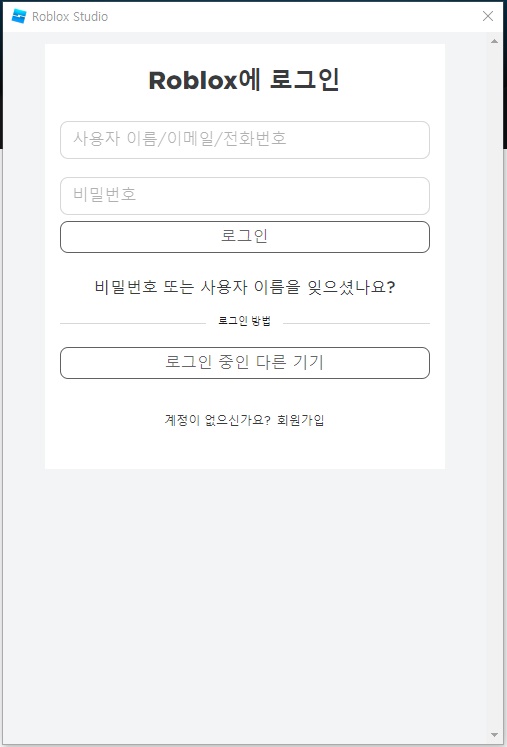
- 로블록스 스튜디오를 실행하면 로그인 창이 나옵니다.
- 처음에 회원가입할때 만들었던 계정을 입력해서 로블록스를 즐기면 됩니다.
3. 인터넷 바로가기 만들기
- 두번째 바로가기를 만드는 방법은 로블록스 홈페이지를 바탕화면에 바로가기로 만드는 방법입니다.
- 이 방법은 로블록스 프로그램을 실행시키는 것과 별개로 홈페이지로 방문하여 원하는 게임을 검색할 때 사용하면 더 좋습니다.
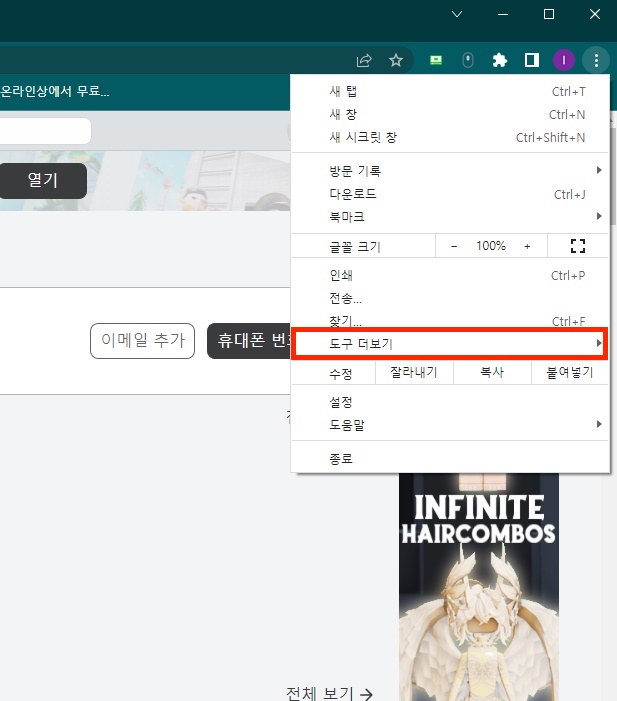
- 크롬 인터넷 창에서 메뉴를 클릭합니다.
- 메뉴에서 '도구 더보기'를 클릭합니다.

- 바로가기 만들기를 선택합니다.

- 바로가기를 만들어줍니다.
- 이름은 자신이 원하는걸로 변경해도 상관없습니다.
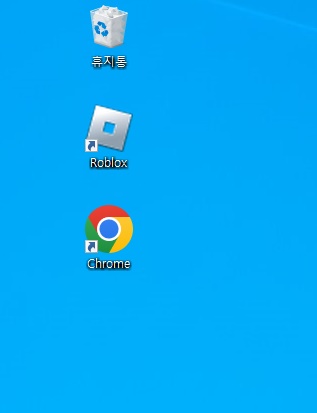
- 바탕화면에 로블록스 바로가기가 생성되었습니다.
- 로블록스 스튜디오와는 별개로 해당 아이콘을 누르면 홈페이지로 바로 접속하게 됩니다.
마치며...
지금까지 로블록스 바로가기를 만드는 두 가지 방법에 대해 알아보았습니다.
둘 다 각각 사용법이 달라 저는 둘 다 사용하는 걸 권장드리고 싶습니다.
그럼 이만 포스팅을 마치도록 하겠습니다.
감사합니다.